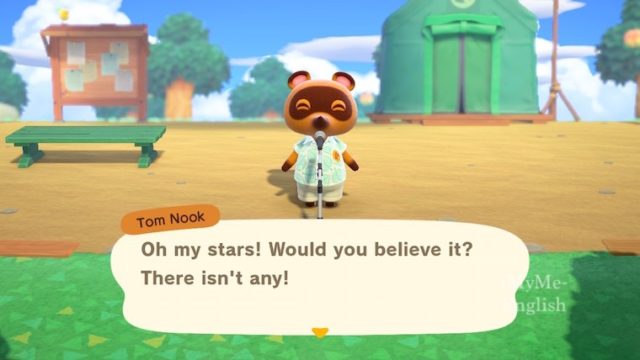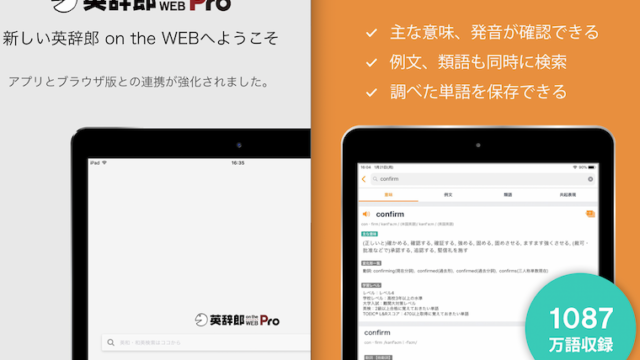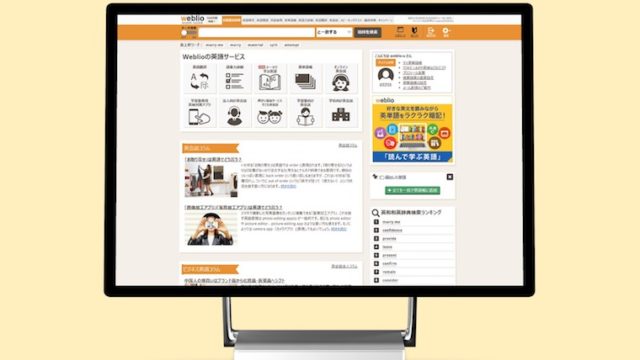こんにちは、きむきむです。
今日はみなさんに、Macで使える英語の「音声読み上げ機能」の設定方法をご紹介します。
前回の記事では「iPhone」や「iPad」の「音声読み上げ機能」の設定方法をご紹介しましたが、今回は「Mac」に関する設定方法です。

普段Macを利用していて、
「英語のリスニング力を上げたい」
「英語の文章を、音声で聞きたい」
「ウェブページやメモに書いてある文章を、音声で聞きたい」
そういった方に考えたことがある方に「役立つ記事」になります。
ではさっそくいきましょう。
音声読み上げ機能とは
Macには、「音声読み上げ機能」がついています。
この機能により「画面に表示される英語の文章」や、「メモアプリに記載している文章」を端末が読み上げてくれます。
英語の学習をしている時、本来であれば全ての文章に音声が付属していれば便利なのですが、そうはいきません。CDやMP3などの音声が付けばその分価格は高くなりますし、そもそもネイティブ向けのホームページやSNSをチェックしている時に、音声がそれに付属している、というのはかなり無理があります。
そのため
「ネイティブ向けの英語で書かれた文章にアクセスしたいけど、同時に音声も知りたい」
というニーズを満たしてくれるのがこの「音声読み上げ機能」です。
また「リーディング」を中心に学習している人にとっても、
「英語の音声を聞きながらリーディングを行う」ことで、読書スピードの改善や集中力の向上に役立たせることができます。
そういった本人の使い方次第で英語の勉強に役立たせることができるのが「音声読み上げ機能です」
音声は英語や日本語もいけますし、ナレータの方の声も複数から選べるためお気に入りの声を見つけるのがポイントです。
音声読み上げ機能の設定方法
音声読み上げ機能を「オン」にする方法
「システム環境設定」→「アクセシビリティ」と順番にクリック。
そして上から4番目の「スピーチ」を選択。
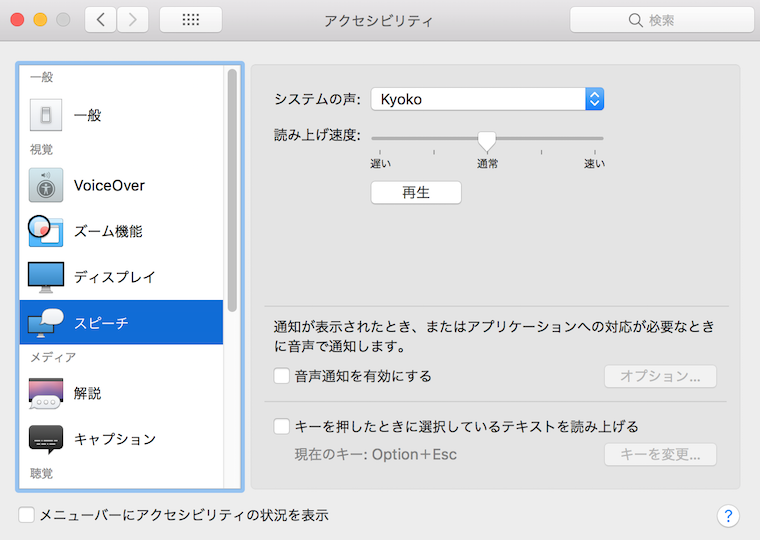
ここで音声を読み上げる「ナレーターの声」や「読み上げ速度」の変更を行うことができます。
現在のナレーターの声は「Kyoko」に設定されています。
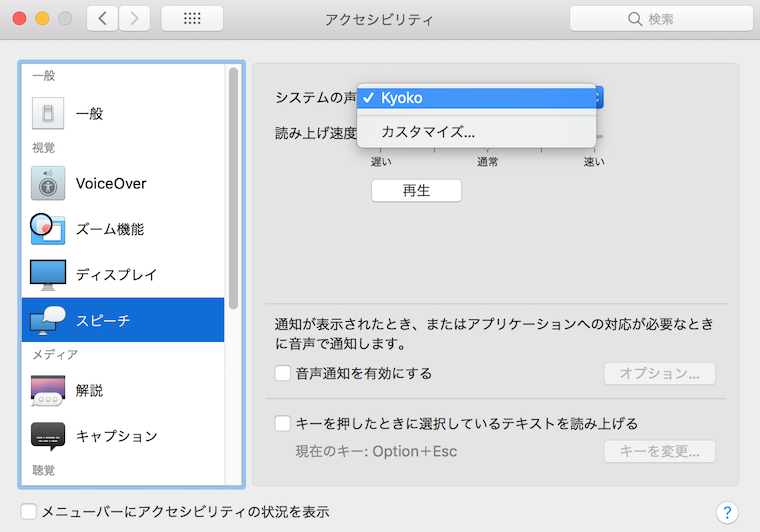
Kyokoの右型にある、青い箇所を選択して「カスタマイズ」を押すと、ナレーターの音声を変えることができます。
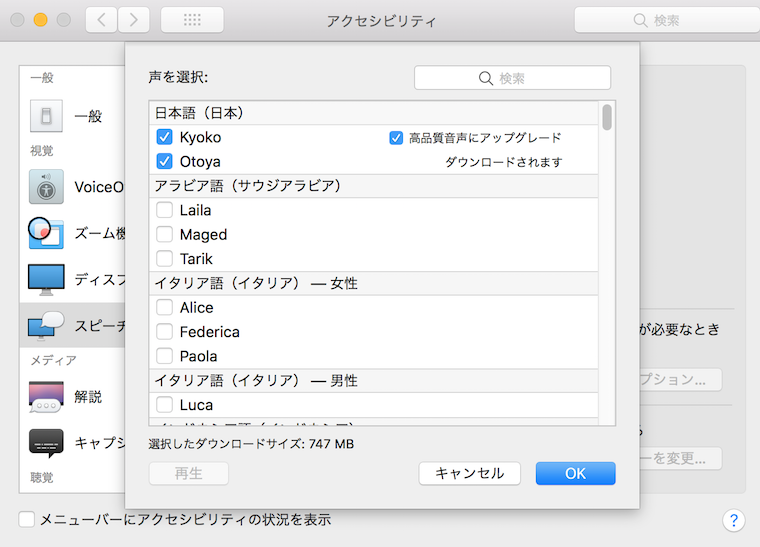
日本語の場合、Kyokoの他に「Otoya」という男性のナレーターがいるようです。
ここで好みに応じてナレーターを変更させてください。
名前をクリックすると、左下の「再生」ボタンが押せるようになるので、ここで音声の確認が出来ます。
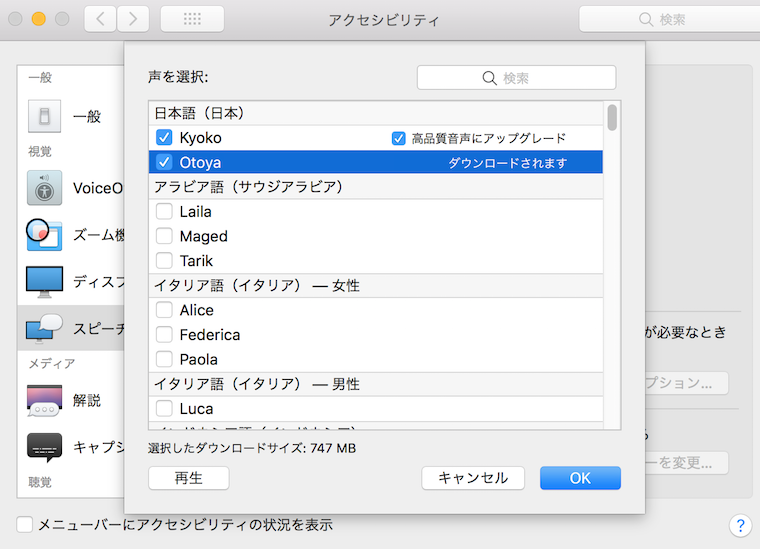
英語のナレーターの設定方法
では次に、英語のナレーターを設定してみましょう。
アメリカアクセントの場合は、その他、女性、男性と3種類あります。
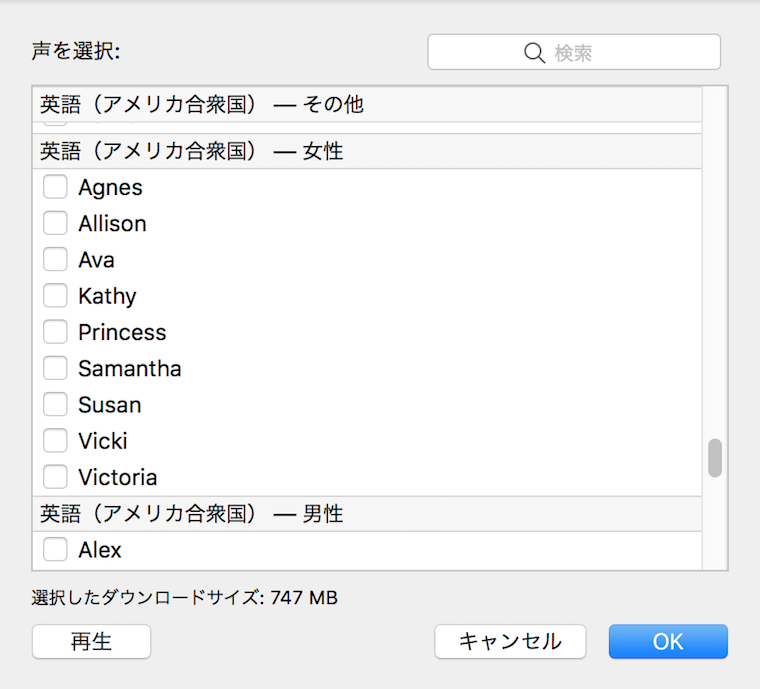
iPhoneやiPadには無かった「その他」という音声が存在していたので中身を見てみましたが、こちらは効果音のようなものなので、ここでは気にする必要はありません。
英語の音声に関しては、
その他にも南アフリカやスコットランドなど様々な英語の音声が存在するため、学習したいアクセントを設定してください。
ちなみに、個人的に気に入ったアメリカ音声のナレーターは、
「Ava」、「Samantha」、「Susan」、「Alex」、「Tom」です。
お気に入りのナレーターが決まったら、その人を選択してOKを押します。
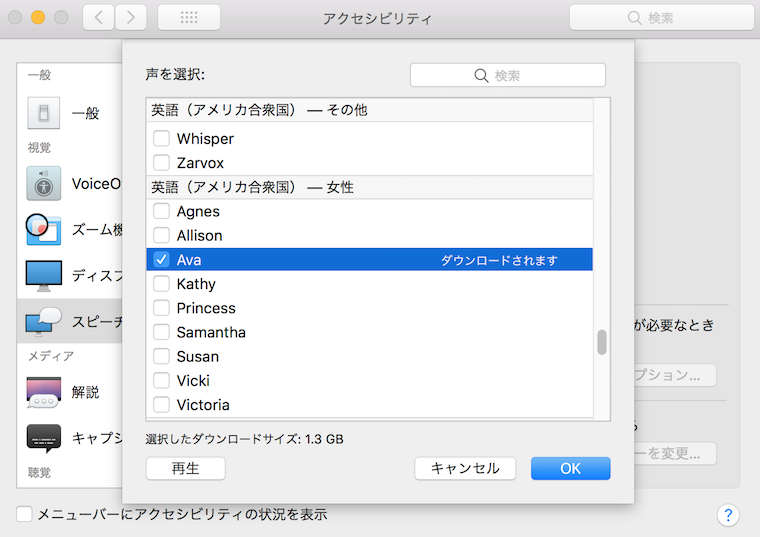
OKを押したら「ダウンロード」が自然に始まるため、終わるまで待機します。
実際に「音声読み上げ機能」を使ってみる。
それでは実際に「音声読み上げ機能」を使ってみましょう。
流れとしては、
①読み上げたい文章を開く
②文章を指定する
③読み上げを行う
の3ステップです。
写真を見ながら流れを確認していきます。
まず読み上げたい文章があるホームページにアクセスします。
ここでは先日発売されたばかりのiPod touchの画面にアクセスします。
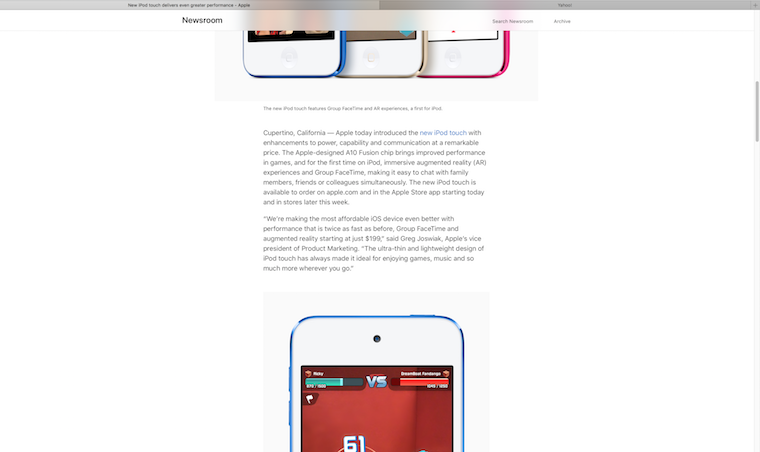
読み上げたい文章を指定します。
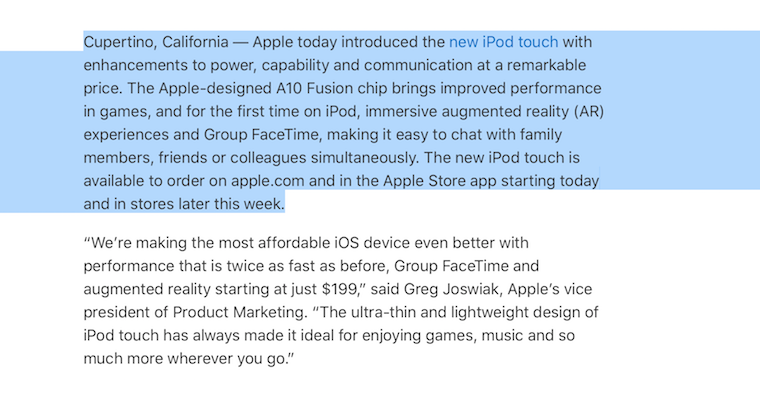
右クリックを押すと「スピーチ」という項目が現れるので、
そこから「読み上げを開始」をクリックします。
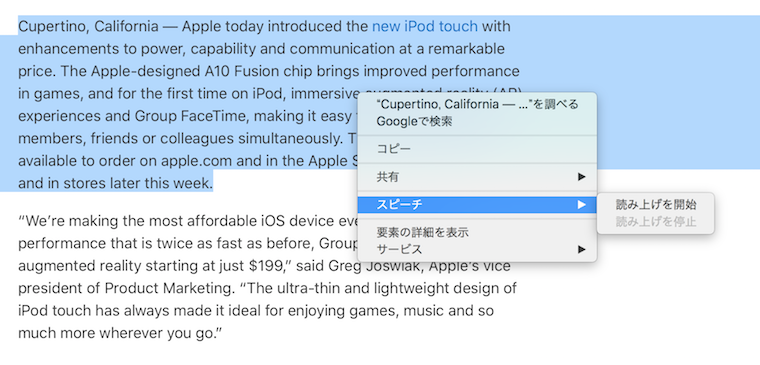
すると予め指定したナレータの声で、音声が再生されるようになります。
なお、ナレーターの声は先程まで開いていた
「システム環境設定」→「アクセシビリティ」→「スピーチ」のところで変更が可能です。
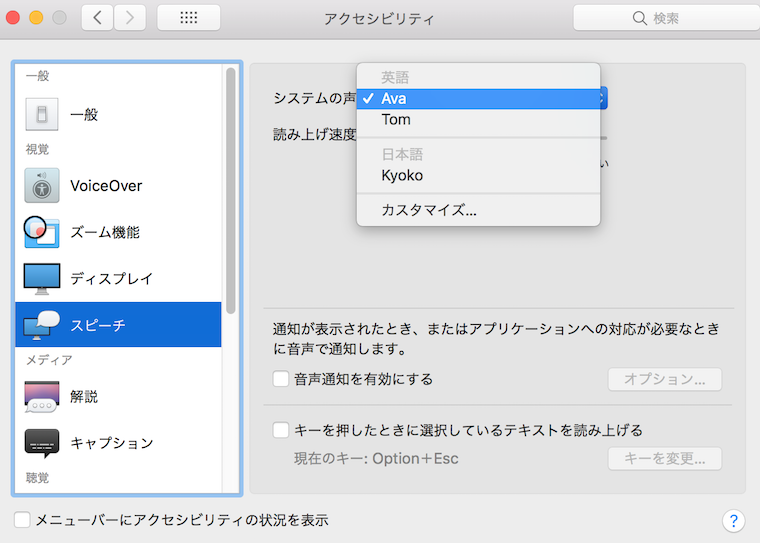
音声読み上げで「英語の文章」と「日本語の文章」をそれぞれ聞く、あるいは複数の英語のナレーターを使い分けたい方は、こちらから設定を行ってください。
TOEIC対策で英国やオーストラリアを選択するのも良い考えだと思います。
男性や女性も選べますからね。
終わりに

以上で「Macで英語の音声読み上げ機能を使う方法」に関する記事は終わりです。
設定は初めは面倒くさいかもしれませんが、慣れれば非常に簡単です。
使い方を覚えて今後の学習に役立たせてください。
それではまた、次の記事でお会いしましょう。
管理人、きむきむでした。




<無料で使える人気サービス>
・【動画&音楽 使い放題】学生限定 Amazon「Prime Student」【6ヶ月無料】
・【音楽聴き放題】Amazon「Music Unlimited」【30日間無料】
・【本の聴き放題】Amazon「audible」【30日間無料】
<期間限定のセール情報>
・【最大70%オフ】Kindle「ビジネス書」キャンペーン【日経BP】
・【楽天市場】バレンタイン特集【予算で選べる】
・【ポイント最大42倍】楽天「お買い物マラソン」【開催中!】